Cómo comprobar tu edición de Windows 11 (Home o Pro)
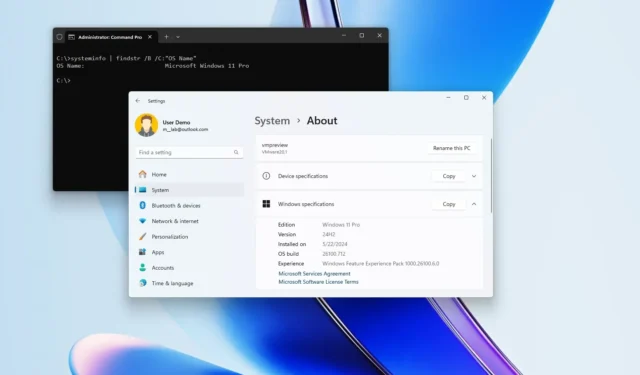
- Para verificar su edición de Windows 11, abra Configuración > Sistema > Acerca de y confirme si la sección de especificaciones dice “Windows 11 Pro” o “Windows 11 Home”.
- También es posible confirmar la edición usando la información del sistema o la aplicación Ejecutar o ejecutando comandos usando PowerShell o el símbolo del sistema.
Puede verificar si una computadora tiene Windows 11 Home o Pro simplemente para comprender la edición instalada en su computadora. Si está buscando una función específica, saber si tiene Pro o Home le ayudará a decidir si desea actualizar o qué limitaciones puede tener con su configuración actual.
Windows 11 incluye varias formas de saber qué edición está instalada en el dispositivo mediante varias herramientas, incluida la aplicación Configuración, Información del sistema, Ejecutar, Símbolo del sistema y PowerShell.
Es importante tener en cuenta que existe una diferencia entre «edición» y «versión». La versión representa la versión (como Windows 11, Windows 10, 8.1, 7, etc.). Por otro lado, la edición es una variante del sistema operativo que no cambia, como Windows 11 Home, Pro, Pro for Workstation, Education y Enterprise.
En esta guía, le enseñaré cuatro métodos rápidos para comprobar si un dispositivo ejecuta Windows 11 Pro o Home. Si desea comprobar la versión del sistema operativo, puede utilizar estas instrucciones.
Confirme la edición de Windows 11 de 5 formas
Para verificar si su computadora ejecuta Windows 11 Home o Pro, puede usar la aplicación Configuración, Información del sistema, Símbolo del sistema y PowerShell. Así es cómo.
1. Comprueba tu edición desde Configuración
Para conocer la edición de Windows 11 instalada en su computadora, siga estos pasos:
-
Abra Configuración en Windows 11.
-
Haga clic en Sistema .
-
Haga clic en la pestaña Acerca de .
-
Confirme la edición “Windows 11 Pro” o “Windows 11 Home” en la sección “Especificaciones de Windows”.
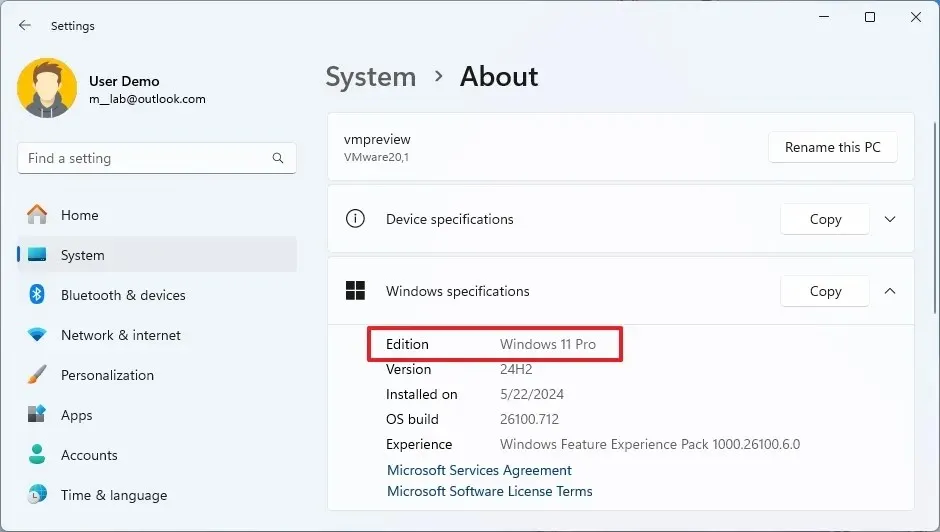
2. Verifique su edición en Información del sistema
Para verificar si tiene Windows 11 Home o Pro desde la aplicación Información del sistema, siga estos pasos:
-
Abra Inicio .
-
Busque Información del sistema y haga clic en el resultado superior para abrir la aplicación.
-
Haga clic en Resumen del sistema .
-
Confirme la edición bajo el «nombre del sistema operativo», que debería decir «Microsoft Windows 11 Pro» o «Microsoft Windows 11 Home».
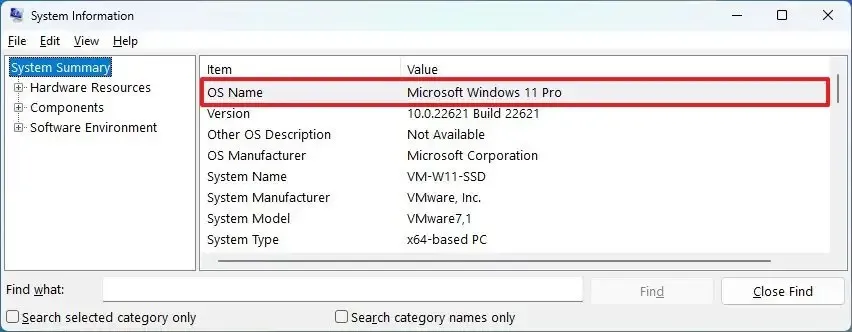
3. Verifique su edición desde el símbolo del sistema
Para determinar la edición de Windows 11 con comandos, siga estos pasos:
-
Abra Inicio .
-
Busque Símbolo del sistema , haga clic derecho en el resultado superior y seleccione la opción Ejecutar como administrador .
-
Escriba el siguiente comando para verificar si tiene Windows 11 Pro o Home y presione Entrar :
systeminfo | findstr /B /C:"OS Name"
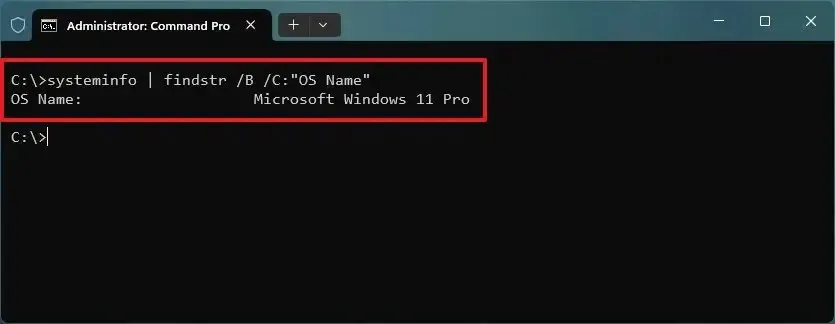
4. Comprueba tu edición desde PowerShell
Para verificar si tiene Windows 11 Pro o Home desde PowerShell, siga estos pasos:
-
Abra Inicio .
-
Busque PowerShell , haga clic derecho en el resultado superior y seleccione la opción Ejecutar como administrador .
-
Escribe el siguiente comando para conocer la edición de Windows 11 y presiona Enter :
Get-WindowsEdition -online -
Confirma si dice «Profesional», entonces tienes Windows 11 Pro. Si dice «Inicio», entonces tienes Windows 11 Home.
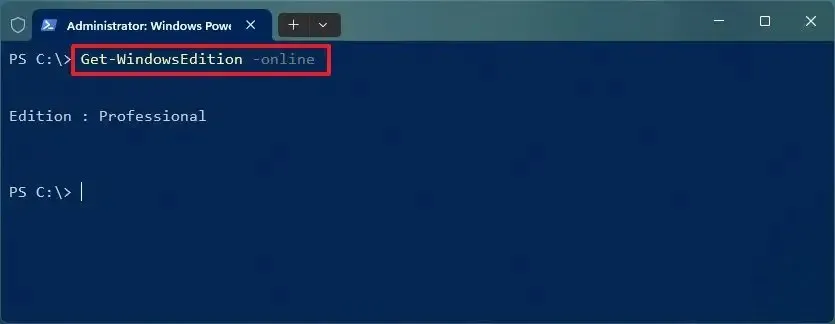
5. Verifique su edición en Acerca de Windows
Para confirmar la edición del sistema operativo con el comando ganador, siga estos pasos:
-
Abra Inicio .
-
Busque Ejecutar y haga clic en el resultado superior para abrir la aplicación.
-
Escriba el siguiente comando y haga clic en el botón Aceptar :
winver
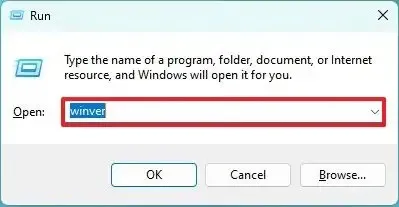
-
Confirme la edición de Windows 11.
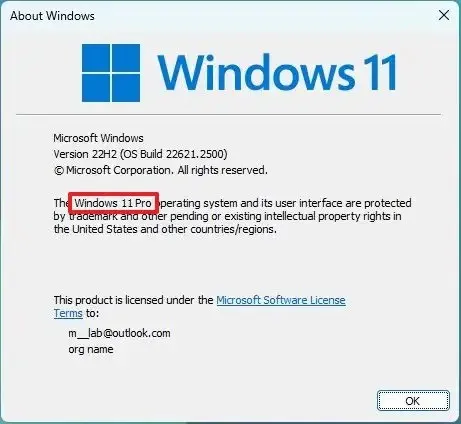
Una vez que complete los pasos, sabrá qué edición de Windows 11 tiene instalada su computadora. Si tiene la edición Home y necesita las funciones Pro, puede seguir estos pasos para actualizar el dispositivo.
Actualización 7 de junio de 2024: esta guía se actualizó para garantizar la precisión y reflejar los cambios en el proceso.



Deja una respuesta